Web レポートでの HTTPS のカスタマイズ
BigFix Web レポートは、インストール時にデフォルトで HTTPS を使用するように設定され、インストール中に独自の証明書を作成します。これを変更するには、HTTPS を手動で設定する必要があります。
ファースト・ステップ
認証局からの信頼できる SSL セキュリティー証明書およびキーがある場合、BigFix Web レポートでこの証明書とキーを使用してトラステッド接続を使用するように設定できます。自己署名証明書も使用可能です。
- ご使用のシステムに OpenSSL をインストールするか、入手できる最新のバージョンにアップグレードします。
- OpenSSL コマンド行ツールが使用可能であることを確認します。
- 会社の情報と Web レポート・サーバーの情報を使用して証明書署名要求 (csr) を作成します。
- いずれかを選択: 自己署名証明書を生成するか認証局に証明書を要求します。
HTTPS 証明書が設定されている場合、この証明書は、サーバーから接続するクライアント (ブラウザー) に渡されます。これらのクライアントは、証明書の情報を示すダイアログをユーザーに表示します。証明書が、信頼性要件をすべて満たす場合、ブラウザーはユーザーが介入しなくても接続します。証明書がブラウザーの信頼性要件を満たしていない場合、接続を続行するかどうかを尋ねるダイアログがユーザーに表示されます。ユーザーは、証明書に関する情報にアクセスすることができます。信頼された証明書とは、Verisign などの信頼できる認証局によって署名され、正しいホスト名を持ち、期限切れになっていない証明書のことです。
信頼された SSL 証明書がある場合、Web レポートを実行しているコンピューターに.pvkファイル (存在する場合) と .pem ファイルをコピーします。
- セキュア通信を使用することを指定します。
- SSL 証明書ファイルおよび秘密鍵ファイルを配置する場所を指定します。
- HTTPS ポート番号を指定します。
- HTTPS にリダイレクトするポートを指定します。
- 関連サービスを再起動します。
BigFix コンソールを使用した HTTPS のカスタマイズ
- BigFix コンソールから「コンピューター」タブを選択します。
- Web レポートを実行するコンピューターを選択し、「コンピューター設定の編集」を選択します。
- _WebReports_HTTPServer_UseSSLFlag の設定を探します。存在する場合は、新たに作成せずに、その値を編集して
1にし、HTTPS を有効にします。この設定が存在しない場合は追加します。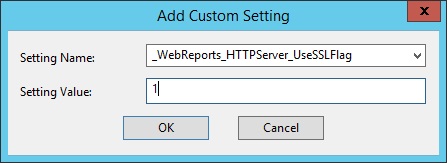
- 秘密鍵ファイルと証明書ファイルを組み合わせた場合は、このステップをスキップして、_WebReports_HTTPServer_SSLCertificateFilePath 設定のみを設定してください。
_WebReports_HTTPServer_SSLPrivateKeyFilePath の設定を探します。この設定が存在する場合は、2 つ目を作成せずに、その値を、サーバーの秘密鍵が格納されている秘密鍵 (
.pvkファイル) の絶対パス名に変更します。この秘密鍵にパスワードを設定することはできません。この設定が存在しない場合は追加します。 - _WebReports_HTTPServer_SSLCertificateFilePath の設定を探します。この設定が存在する場合は、2 つ目を作成せずに、その値を
.pemファイルの絶対パス名に変更します。このファイルには、サーバーの証明書と秘密鍵の両方が格納される場合もあれば、証明書だけが格納される場合もあります。この設定が存在しない場合は追加します。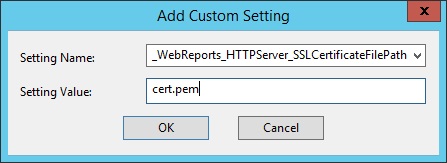
- _WebReports_HTTPServer_PortNumber の設定を探します。存在する場合は、 新たに作成せずにその値を編集して、使用するポート番号にします。存在しない場合は、以下のように追加します。

- SSL が有効な場合は、以下の設定で転送ポートを定義します。
- _WebReports_HTTPRedirect_Enabled を 1 に設定する
- _WebReports_HTTPRedirect_PortNumber を、HTTP 接続を listen し、クライアントを HTTPS にリダイレクトするポートに設定する
- Web ブラウザー要求用の TLS12 を要求するために、_WebReports_HTTPServer_RequireTLS12 を探します。存在する場合は、新たに作成せずに、その値を編集して
1にします。Web レポート・コンポーネントは、ローカルの設定やマストヘッドの設定に関係なく、BigFix サーバーと通信する際に必ず TLS 1.2 を使用します。重要: 1.2 より前のバージョンの TLS を使用することは推奨されません。 - BES Web レポート・サーバー・サービスを再始動します。
- Windows の場合は、「サービス」を開いて「BESWebReports」を選択し、「操作」メニューで「再起動」をクリックします。
- Linux の場合は、プロンプトで次を実行します。
service beswebreports restartまたは/etc/init.d/beswebreports restart
Windows システムでの HTTPS の手動カスタマイズ
信頼できる SSL 証明書 (.pem ファイル) を用意したら、Web レポートを実行するコンピューター (通常はサーバー) に配置し、以下の手順を実行します。
- regedit を実行し、
HKEY_LOCAL_MACHINE\Software\Wow6432Node\BigFix\EnterpriseClient\Settings\Clientを表示します。HTTPS フラグ用、SSL 証明書のロケーション用、HTTPS ポート番号用、 および HTTPS へのリダイレクト用のサブキーを追加または変更する必要があります。
- クライアントのサブキー
_WebReports_HTTPServer_UseSSLFlagを作成します (まだ存在しない場合)。「値」と呼ばれるキーのストリング値 (reg_sz) を追加し、それを 1 に設定して HTTPS を有効にします。 - クライアントのサブキー
_WebReports_HTTPServer_SSLCertificateFilePathを作成します (まだ存在しない場合)。「値」と呼ばれるキーのストリング値 (reg_sz) を追加し、それを SSL 証明書 (cert.pem) の絶対パス名に設定します。 - クライアントのサブキー
_WebReports_HTTPServer_PortNumberを作成します (まだ存在しない場合)。「値」と呼ばれるキーのストリング値 (reg_sz) を追加し、それを、使用するポート番号 (通常 443) に設定します。 - クライアントのサブキー
_WebReports_HTTPRedirect_Enabledを作成します (まだ存在しない場合)。「値」と呼ばれるキーのストリング値 (reg_sz) を追加し、それを 1 に設定して HTTP から HTTPS へのブラウザー・リダイレクトを有効にします。 - クライアントのサブキー
_WebReports_HTTPRedirect_PortNumberを作成します (まだ存在しない場合)。「値」と呼ばれるキーのストリング値 (reg_sz) を追加します。その値は、HTTP 要求を listen し、HTTPS にリダイレクトするためのポートの番号に設定します。 - BESWebReports サービスを再始動します。
Linux システムでの HTTPS の手動カスタマイズ
信用された SSL 証明書 (.pem ファイル) を用意したら、Web レポートを実行するコンピューターに配置し、関連するファイル内のキーワードをカスタマイズします。
besclient.config: Web レポートとともにクライアントがインストールされている場合beswebreports.config: Web レポートのみがインストールされている場合
[Software\BigFix\EnterpriseClient\Settings\Client\_WebReports_HTTPServer_PortNumber]
value = 443cert.pem) の絶対パス名を定義するには、以下をカスタマイズします。[Software\BigFix\EnterpriseClient\Settings\Client\_WebReports_HTTPServer_SSLCertificateFilePath]
value = /tmp/CERT/cert.pem[Software\BigFix\EnterpriseClient\Settings\Client\_WebReports_HTTPServer_SSLPrivateKeyFilePath]
value = /tmp/CERT/pvtkey.pvk[Software\BigFix\EnterpriseClient\Settings\Client\_WebReports_HTTPServer_UseSSLFlag]
value = 1[Software\BigFix\EnterpriseClient\Settings\Client\_WebReports_HTTPRedirect_Enabled]
value = 1[Software\BigFix\EnterpriseClient\Settings\Client\_WebReports_HTTPRedirect_PortNumber]
value = 8080beswebreports サービスを停止して再起動します。